Slik kobler du til en trådløs Xbox 360-kontroller til datamaskinen

Den kablede Xbox 360-kontrolleren er USB, så det er enkelt å bruke PC-spill, men ting blir litt mer komplisert hvis du Har en trådløs kontroller. La oss ta en titt på hvordan du kan nyte trådløs spilling på PCen din mens du minimerer hodepine.
The Three Prong Path til trådløs frihet
Når det gjelder trådløs Xbox 360 på Windows, har du tre alternativer: de dyre og enkle Vei, den billige og litt frustrerende måten, og det grå markedet i midten. Hvis du sitter ved skrivebordet på datamaskinen og ikke over stuen, kan du bare hoppe over hele stresset, bare kjøpe en offisiell kablet Xbox 360-kontroller for 27 dollar, og gjør det med det. En kablet styreenhet er ren plugg og spill uten problemer - men hvis du absolutt må ha trådløs spill på PCen, må du kjøpe en USB-til-trådløs adapter.
Det er riktig, du kan ikke bare koble til en trådløs Xbox 360-kontroller til din PC ved hjelp av Bluetooth, eller noe sånt. Xbox 360-kontroller bruker en 2,4 GHz kommunikasjonsmetode som krever en spesifikk USB-adapter laget for Xbox 360-kontrolleren - ingen erstatning tillatt.
Det er her beslutningsprosessen blir litt komplisert. Microsoft selger ikke adapteren av seg selv. De selger den i en pakke med en trådløs kontroller - men hvis du allerede har en trådløs kontroller, vil du sannsynligvis ikke kjøpe en annen bare for å få adapteren.
Hvis du vil kjøpe adapteren separat, kan du , men du vil enten kjøpe et kinesisk knockoff-produkt, eller en offisiell adapter som er blitt skilt fra sitt sett av en tredjepart. Plukke fra disse mulige alternativene er det viktigste trinnet i prosjektet.
Den offisielle pakken: Dyrt, men hodepine-fri

Hvis du ikke har noe imot å betale en premie (og potensielt kjøpe en ekstra kontroller du ikke gjør trenger), så er den mest frustrasjonsfrie og garanterte arbeidsmetoden å kjøpe den offisielle Xbox 360-trådløse kontrolleren for Windows-bunt. Til tross for at Xbox 360 får litt lang tid i tannen, kan du likevel finne offisielle Xbox 360 "For Windows" -controllerpakker både på hyllene hos mange elektronikkforhandlere, online og direkte fra Microsoft. Og hei, hvis du bare trenger USB-mottakeren, kan du alltid selge kontrolleren på Craigslist og prøve å få pengene dine tilbake.
RELATED: Jeg ble scammed av en forfalskning på Amazon. Her er hvordan du kan unngå dem
MSRP av den offisielle bunten $ 59,95, og du vil vanligvis finne den på nær den prisen på steder som Best Buy. Hvis du kan finne den billigere fra en anerkjent forhandler, så hoppe for all del på den. Hvis du må handle på Amazon, må du være sikker på at du kjøper et produkt merket "oppfylt av Amazon" og vær klar til å returnere det hvis produktet ikke er en offisiell modell. (Husk, "oppfylt av Amazon garanterer ikke et ekte produkt.)
Dubious Aftermarket Clones: Billig og gjennomførbar, men hodepine

På motsatt side finner du hauger på bunker av knockoff USB-mottakere som selges separat over hele Amazon, eBay og andre store online markedsplasser. Vanligvis finner du dem som varierer i pris fra $ 7-15, og de er enten feilfrie kloner som ikke kan skille seg fra den offisielle adapterdonglen, eller de er forferdelige knockoffs som vil gi deg hodepine som setter dem opp.
Den offisielle Microsoft Xbox 360, sett over til venstre, er alltid merket som "Microsoft" på forsiden og sier "Microsoft Xbox 360 Wireless Receiver for Windows" på baksiden. Knockoffs er nesten alltid merket "X360", sett over høyre, og sier vanligvis "PC Wireless Gaming Receiver" eller en variasjon på baksiden. Merk forsiktig utelatelse av kopier eller varemerker som "Microsoft", "Xbox 360" eller "Windows".
Generelt anbefaler vi ikke å kjøpe disse. Men hvis du allerede har en, har vi tilbake-rullegardin ned for detaljerte instruksjoner om hvordan du får det opp og ned, selv når Windows ikke vil plassere det fint.
De offisielle forældrene: En (nesten) sikker innsats, så lenge du kan finne en

I mellom bekostning av å kjøpe en offisiell Xbox 360 Windows-kontrollerpakke og billige $ 7 eBay-spesialtilbud, finner du en slags grå markedet lykkelig medium hvis du er villig til å lage en liten gamble. Hvis du ser på Amazon og eBay, finner du hundrevis av offisielle Microsoft-merkevare Xbox 360 PC-dongler som er blitt skilt fra sine kontrollposter.
Din beste innsats er å lete etter oppføringer som inkluderer ikke bare donglen (med riktig merker og merker, som vi så over), men også en offisiell driver-CD og hefte. Selv om du ikke trenger noen av disse tingene til å bruke kontrolleren (Windows laster ned driverne automatisk), er det generelt en god indikator på at oppføringen er legitim. Det er ikke veldig lønnsomt (eller juridisk klokt) for bedrifter å gå til det ekstra stresset med å lage falske Microsoft-støttematerialer.
Bare husk at Microsoft ikke offisielt selger disse separat, så hvis du kjøper en separat, tar du litt av en gamble. Mens vi anbefaler at du nøye studerer hver oppføring, leser anmeldelser og sørger for at det er en god returpolicy for hva som helst nettbutikk du bruker, kan vi si at vi har hatt lykke til å kjøpe disse offisielle adaptere for $ 15 et stykke av Amazon (spesifikt oppfylt av RushHourWholesalers). Alle som vi har bestilt, har levert med en driverplate, dokumentasjon og er identiske når det gjelder merkevarebygging, konstruksjon og merking til de som finnes i den offisielle bunten.
Slik installerer du en offisiell Microsoft-adapter
Hvis du Jeg har kjøpt den offisielle pakken, har hendene på en offisiell adapter, eller bare skjedd å ha kjøpt en knockoff-adapter med eksepsjonelt god kvalitet, så er installasjonsprosessen utrolig enkel.
På Windows 8 og over kan du bare plugge Adapteren rett inn i PCen. Noen få sekunder senere blir det automatisk oppdaget og Windows installerer driverne. Du kan bekrefte dette ved å åpne Windows Enhetsbehandling - trykk Start-knappen og skriv "Enhetsbehandling" for å få tilgang til den. Se ned nederst på maskinvarelisten for Xbox-adapteroppføringen:
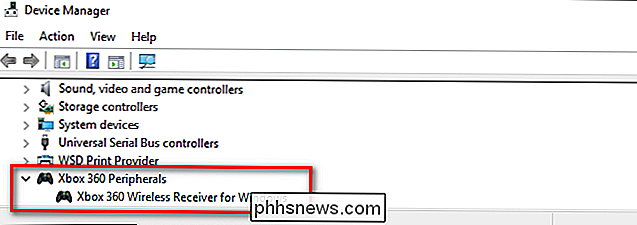
I Windows 7 og tidligere blir du bedt om å legge til USB-adapteren ved å legge til "Legg til maskinvare" veiviseren. Du kan velge "Installer programvaren automatisk", og hvis din versjon av Windows har driverne, fortsetter prosessen automatisk. Hvis du ikke har driverne allerede på PCen, kan du enten bruke den medfølgende driverdisken eller laste ned de riktige drivere fra den offisielle nettsiden her.
Når adapteren er installert (og du har bekreftet sin tilstedeværelse på Device Manger-listen) kan du hoppe ned i avsnittet "Koble kontrollerne til PCen din".
Slik installerer du en Knockoff-adapter
Hvis du sitter fast i en av de nederste kvalitetene, beklager vi- Til sammenligning er det en stor smerte. Heldigvis for deg er det ikke vanskelig å få dem til å løpe så lenge du vet den helt ikke-intuitive måten å gjøre det på.
Først må du koble enheten til datamaskinen. Vi anbefaler at du plugger den direkte inn i en port på baksiden. Hvis du må koble den til et USB-hub, må du kontrollere at det er et drevet hub. Vi anbefaler også å plukke en port som du vil kunne forlate enheten mer eller mindre permanent festet til. Når du kobler fra den, må du gjenta de irriterende trinnene vi skal skissere, så du vil alltid la den plugge inn, hvis du kan.
La oss legge vekt på det siste punktet igjen: med De fleste ettermarkedsadaptere vi har kommet over hvis du kobler fra adapteren, må du gjenta den irriterende multi-trinns installasjonsprosessen . I min erfaring var det verdt de ekstra pengene til å kjøpe en annen ekte adapter bare for å unngå dette.
Med adapteren koblet til, navigerer du til Windows Enhetsbehandling. Trykk på Start-knappen og skriv "enhetsbehandling" for å få tilgang til den. Se under "Andre enheter" i listen over enheter under oppføringen for datamaskinen din.
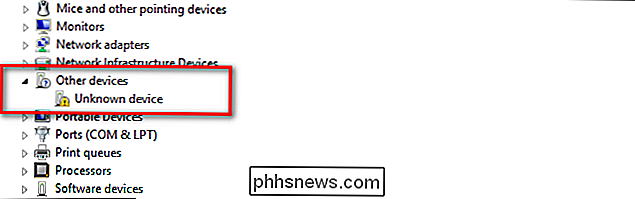
Vi vet at det er ganske ukjent, men med mindre du har flere ukjente enheter på PCen, er den lille "Ukjente enheten" -oppføringen din knockoff Xbox 360-kontrolleradapter. Høyreklikk på den og velg Egenskaper.
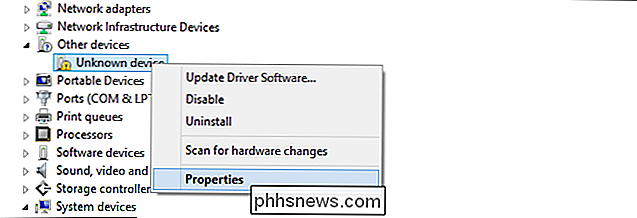
Velg kategorien Driver i Egenskaper for ukjent enhet, og klikk deretter Oppdater driver.
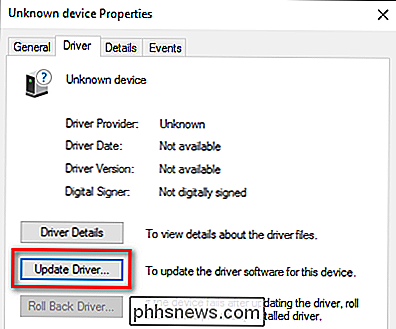
Når du blir bedt om å velge om du vil at Windows skal søke automatisk eller for å bla gjennom datamaskinen til driverne , velg "Bla gjennom datamaskinen min for driverprogramvare". Ikke bekymre deg, du trenger ikke faktisk noen drivere, da de allerede er inkludert i Windows. (På sjansen for at du har gått glipp av, kan du laste ned driverne her.)
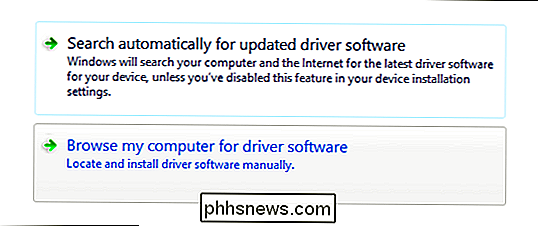
Du får muligheten til å søke etter driverne på et sted du angir, eller du kan velge fra en liste over enheter drivere allerede installert. Vi vil ha den sistnevnte, så velg "La meg velge fra en liste over enhetsdrivere på min datamaskin".
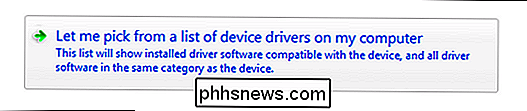
Bla nedover listen til du ser "Xbox 360 Peripherals". Dobbeltklikk på den.
Merk: Disse skjermbildene er fra installasjonsprosessen på Windows 8 og 10; under Windows 7 er det mulig at du kanskje må se under "Microsoft Common Controller" i stedet for "Xbox 360 Peripherals".
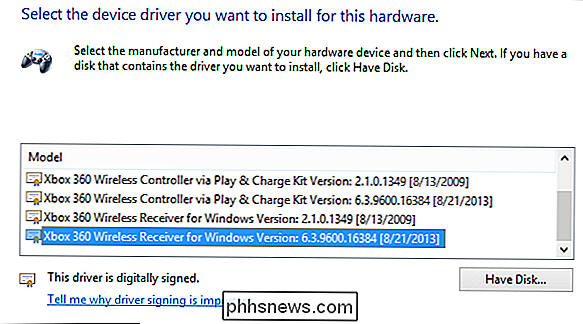
På neste skjerm velger du "Xbox 360 Wireless Receiver for Windows Version 6.3. xxxx". Klikk på Neste. Når du blir bedt om advarsel om driveroppdatering, klikker du Ja. Maskinens underskrift av knockoffen stemmer faktisk ikke med driverens signatur, men det fungerer fint akkurat det samme.
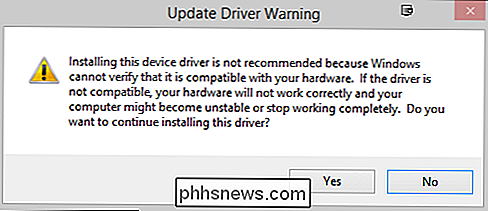
Du får en bekreftelse på at enheten ble installert riktig.
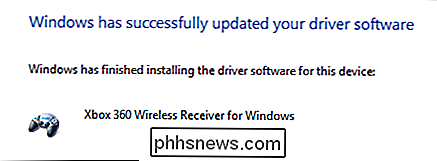
Hvis du får den feil "Xbox 360 Controller for Windows / Denne enheten kan ikke starte. (Kode 10) ", så har du ved et uhell valgt driverne for -kontrollen , ikke -mottakeren. Du må gå tilbake til enhetsbehandling, slette feilmeldingen og gjenta opplæringen fra starten.
Tilbake i Enhetsbehandling, bla ned til bunnen og dobbeltklikk at det nå er en oppføring for Xbox-mottakeren:

Hvis du ser oppføringen, er du i virksomhet Det er på tide å legge til kontrollerne på PCen.
Slik kobler du kontrolleren til PCen din
Det eneste du må gjøre på dette tidspunktet er å synkronisere kontrolleren til den nye trådløse mottakeren. Hvis du er en Xbox 360-bruker som overfører noen eller alle sine gamle kontroller til PCen, vil denne prosessen virke veldig kjent, da det bare er et hår som er annerledes enn prosessen med å koble kontrollerene med den faktiske Xbox 360.
Press knappen på mottakeren (lyset blinker), deretter umiddelbart etter, trykk på tilkoblingsknappen på din trådløse kontroller (plassert øverst på kontrolleren like over batteripakken).

Den grønne ringen på lysene på Xbox kontrolleren vil rotere rundt, og så vil kontrolleren indikere hvilken kontroller det er ved å lyse opp den riktige kvadranten (den trådløse mottakeren støtter opptil 4 kontroller for de sjeldne multiplayer PC-spillene).
Et siste trinn du kanskje ønsker å ta, selv om det ikke er nødvendig å få kontrollerne til å fungere, er å laste ned 360 for Windows-kontrollerprogramvaren, legger den til i en veldig praktisk funksjon: du kan trykke og holde Xbox-logoen på kontrolleren for å få en batteristatuskontroll.
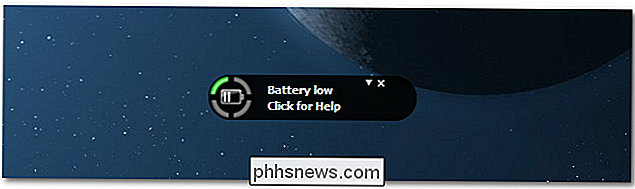
Det er alt der jeg s til det! Før du dash av for å spille, anbefaler vi på det sterkeste at bokmerke, Evernote-klipping, utskrift eller på annen måte lagrer denne opplæringen hvis du har en ettermarkedsdongle. Som vi nevnte i starten, hvis du kobler fra mottakeren, må du gå tilbake til Enhetsbehandling og installere driverne på nytt.

Hvordan øke din MacBooks batterilevetid
MacBooks er kjent for sin gode batterilevetid, men vi vil alltid ha mer. Dette er spesielt viktig hvis du har en eldre MacBook med en mer kraftig sulten CPU og en mekanisk harddisk, men alle kan ha glede av disse tipsene. Vi har også dekket hvordan du skal klemme mer batterilevetid ut av en Windows-bærbar datamaskin.

Slik brenner du en ISO-fil ved hjelp av Mac OS X
Leter du etter en måte å brenne en ISO-bildefil til en CD eller DVD på Mac-en? Heldigvis, akkurat som du kan montere og brenne ISO-bildefiler i Windows 8/10 uten tilleggsprogramvare, kan du også gjøre det samme i OS X.Det er et par forskjellige måter du kan brenne et ISO-bilde i OS X, og det avhenger virkelig av hvilken versjon du har installert. I de



